如何修復“移至 iOS”應用程序無法正常工作的問題?10 個修復說明
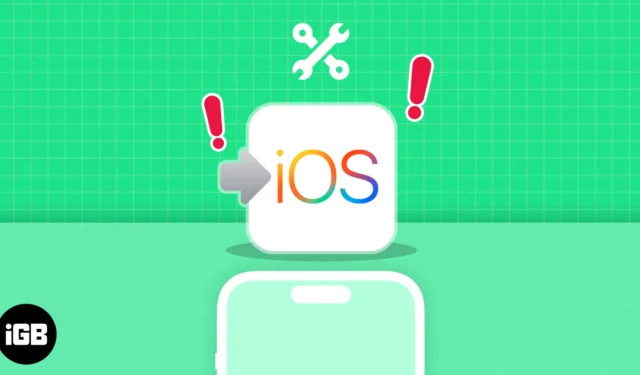
踏上激動人心的遷移到 iOS 之旅,卻因“遷移到 iOS”應用程序出現技術問題而停止?不用擔心,因為我將為您提供完美的解決方案,以實現從 Android 到 iOS 的無縫過渡。以下是修復 Move to iOS 應用程序不起作用的一些最佳方法。
- 檢查 iOS 和 Android 上的 Wi-Fi 連接
- 插入您的設備
- 在 Android 中禁用連接優化器
- 檢查 iPhone 的存儲空間
- 重新安裝 移動到 iOS
- 重新啟動 Android 和 iOS 設備
- 保持“移至 iOS”打開
- 重置網絡設置
- 將 Android 和 iOS 設備更新至最新軟件版本
- 將您的 iPhone 恢復出廠設置
1.檢查iOS和Android上的Wi-Fi連接
- 兩台設備必須保持連接到同一 Wi-Fi 網絡,Move to iOS 應用程序才能順利運行。
- 如果 Wi-Fi 出現任何問題,請嘗試重新啟動調製解調器或路由器。還建議禁用 Android 設備上的移動網絡。
- 在此過程中,請確保禁用所有防火牆或 VPN,因為它們可能會干擾傳輸過程。此步驟應該允許您將數據從 Android 無縫傳輸到 iOS。
本質上,在兩個設備正確連接到同一網絡之前不要開始傳輸。此外,如果必須的話,請在設備上啟用飛行模式以刷新網絡外圍設備。
2. 插入您的設備
顯然,轉移需要時間。因此,為了防止在傳輸完成之前其中一個或兩個設備電量耗盡的情況,您需要保持它們的電量。
為了使文件傳輸過程盡可能順利,請保持設備插入電源,或者至少在開始之前確保它們已充滿電。
3. 在 Android 中禁用連接優化器
在某些情況下,Move to iOS 應用程序無法按預期工作,讓用戶感到沮喪。此問題的一個潛在解決方案是禁用 Android 中的連接優化器。
要在 Android 設備上禁用它:
- 轉至設備的“設置” → 找到“Wi-Fi”或“網絡連接”選項。
- 現在關閉連接優化器功能。
此功能有助於改善 Android 用戶在信號弱區域的連接。但在轉移過程中,它也會干擾該過程。
此選項的位置在 Android 設備之間可能略有不同,因此請務必在開始搜索之前進行檢查。
4.檢查iPhone的存儲空間
如果您的 Android 設備上有大量數據,您將需要清除 iPhone 的部分存儲空間。否則,傳輸可能會失敗且沒有任何警告。因此,讓我們簡單而直觀地讓您的 iPhone 避開不必要的文件。
要開始排除故障:
- 在 iPhone 上啟動“設置”應用程序。
- 導航至常規菜單。
- 轉到iPhone 存儲選項。
- 在這裡,您會看到iPhone 上剩餘
存儲空間的詳細信息。
如果您的 iPhone 存儲空間即將滿,請考慮刪除不必要的文件或應用程序,為數據傳輸過程釋放空間。
5. 重新安裝移動到iOS
另一個有效的解決方案是在您的設備上重新安裝 Move to iOS 應用程序。只需從兩台設備上卸載當前版本的 Move to iOS 並下載該應用程序的最新版本即可。
通過仔細遵循這些步驟,您應該能夠克服任何阻礙 Move to iOS 應用程序正常功能的障礙,並立即輕鬆地在 Android 和 iOS 設備之間傳輸數據。
6. 重新啟動 Android 和 iOS 設備
如果問題仍然存在,那麼就該執行我們都擅長的操作了——快速重啟。
這種方法往往可以解決可能中斷傳輸過程的任何臨時故障或兼容性問題。
只需關閉兩台設備並等待幾分鐘,然後再重新打開即可。在開始重新啟動之前,請確保兩台設備都有足夠的電池。僅此一步就可以清除緩存數據並刷新系統資源,使設備能夠高效地讓應用程序建立穩定的連接。
7.保持移動到iOS打開
在傳輸過程中,Move to iOS 應用程序必須在兩台設備上保持打開狀態,直至完成。這意味著您應該避免在傳輸過程中使用其他應用程序或接聽電話。為了確保您的設備不受干擾,請考慮切換到飛行模式並重新連接到 Wi-Fi,以避免接到電話。
8. 重置網絡設置
即使我們到目前為止討論的解決方案不能讓您繼續下去,也不要擔心。此問題的一種可能解決方案是重置 iPhone 上的網絡設置。對 Android 也重複相同的操作。
遵守此決議後,您的設備將刪除所有保存的網絡連接,包括 Wi-Fi 密碼和藍牙配對。請記住,重置網絡設置也會暫時禁用蜂窩數據。
該過程完成後,再次啟動 Move to iOS 應用程序並嘗試傳輸數據。此步驟應該消除乾擾傳輸過程的所有連接問題,並確保數據從 Android 到 iOS 設備的順利傳輸。
9. 將 Android 和 iOS 設備更新到最新軟件版本
過時的軟件版本可能會導致像您遇到的錯誤。不過,待進行的系統更新可能會解決該問題,並允許設備之間實現無縫數據傳輸。
更新通常包括錯誤修復和兼容性增強,這可以改善設備的整體功能。此外,在啟動遷移過程之前清除 Android 設備上的緩存也可能有助於糾正任何潛在的衝突或故障。
總的來說,此步驟應該可以讓您輕鬆開始使用 Move to iOS 應用程序。
10. 將 iPhone 恢復出廠設置
遺憾的是,如果您正在閱讀本節,可以肯定地認為這個問題仍然讓您心煩意亂。但還不要放棄,因為我們還有最後一招。作為最後一步,您必須考慮在 iPhone 上執行恢復出廠設置。
此過程完成後,嘗試再次使用“移至 iOS”應用程序並查看問題是否已解決。請記住,只有當所有其他故障排除步驟都失敗時,才應將恢復出廠設置作為最後的手段,因為這可能會導致數據永久丟失。
聯繫蘋果支持
採取上述措施後,如果您在通過 Move to iOS 應用程序將文件從 Android 傳輸到 iOS 時仍然遇到問題,那麼是時候將此事交給專業人士了。您現在應該考慮聯繫 Apple 支持尋求幫助。
他們知識淵博的團隊將能夠針對您的情況提供深入的指導,並幫助解決阻止 Android 和 iOS 設備之間成功傳輸數據的任何潛在問題。
或者,您也可以加入Apple 討論並向其他用戶學習可能的策略。
進入 iOS 仙境!
這就是一份全面的指南,幫助您克服遷移到 iOS 應用程序的障礙。不要讓這些挑戰削弱您新的 iOS 冒險的興奮感。有了這些觸手可及的解決方案,您現在就掌握了克服任何障礙的知識,並使您的轉變成為值得記住的經歷。
感謝您的閱讀。請花一點時間在下面的評論部分留下您的想法。



發佈留言